2019-11-06 14:57:39来源:分享吧
会声会影x9怎么导出MP4格式视频?相信不少用户对此不是特别了解,分享吧小编就为大家带来会声会影x9导出MP4格式视频方法介绍,一起来看看吧!
方法步骤
运行会声会影x9,将自己想编辑视频导入。点右健导入视频。
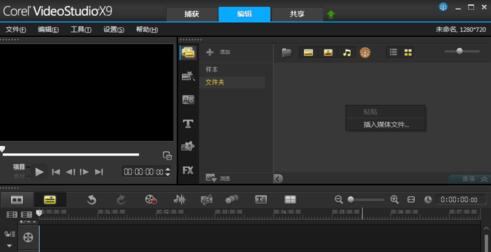
添加好视频后,就能对其进行编辑了,像是剪辑、添加字幕、调整尺寸等
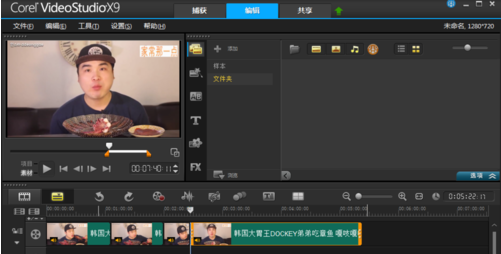
编辑好视频后,在会声会影界面的顶部打开“共享”,在“共享”中能看到多种视频输出格式,不过没有MP4格式。
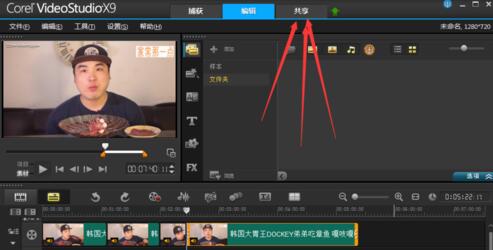
选中“自定义”,然后再点击下边的“格式”,在弹出的下拉窗口中就能看到MP4格式了,选中它
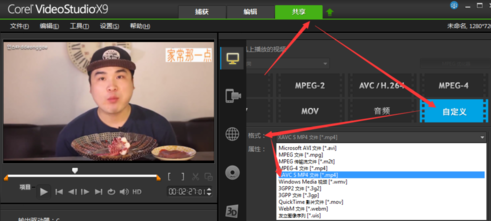
之后设置一下该视频的保存位置、名称等,设置完毕后点击“开始”即可。
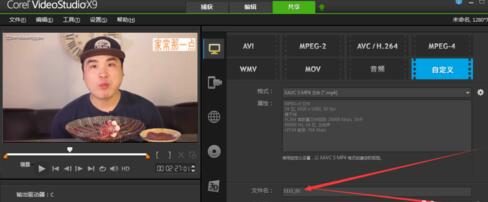
| 会声会影相关攻略合集 | ||||
| 怎么制作定格动画 | 怎么自定义视频尺寸 | 如何制作转场效果 | 如何进行配音 | 屏幕录制出错 |
| 使用即时项目模板 | 模糊某一块区域 | 制作影片标题动画 | 调整素材淡出速度 | 制作镜面翻转视频 |
 会声会影使用教程大全
会声会影使用教程大全
会声会影是加拿大Corel公司制作的一款功能强大的视频编辑软件,操作简单,适合家庭日常使用,功能较全,可以帮助大家剪辑出好看的视频。会声会影使用教程大全为您提供详尽的会声会影功能介绍及使用方法指南,有需要的小伙伴可以关注分享吧会声会影使用教程大全,一起来看看吧~

微信8.0版本在ios平台上正式上线,安卓版本也即将上线,最近也有网址可以提前更新安卓版本,这次较大变化的更新使其迅速成为热搜,有不少网友都在感叹这次微信更新真是越来越丰富了,不仅能发图文状态还能发音乐视频的状态,微信表情也都可以动了,因此也吸引了不少朋友喜欢,下面分享吧小编为大家带来了相关教程,感兴趣的小伙伴快来看看吧。

热门相机包含众多美颜相机,拍照瞬间就能自动美肌及智能美型,此外还有1-7的美颜级别供选择,不管是带妆还是素颜都能拍得水当当呢,所以使用这类相机的人也多了很多,相应的分享吧小编整理了一些教程,有需要的小伙伴快来看看吧。